概述
我们在电脑中使用过程中,可能经常会遇到一些网络异常的问题,我们可以使用重启网络适配器cmd命令尝试重置一下网络还原到初始状态来解决,或者使用疑难解答来解决网络异常,不过许多用户并不知道重启网络适配器cmd命令是什么,针对这个疑问,本文给大家讲解一下cmd重启网络适配器的步骤吧。
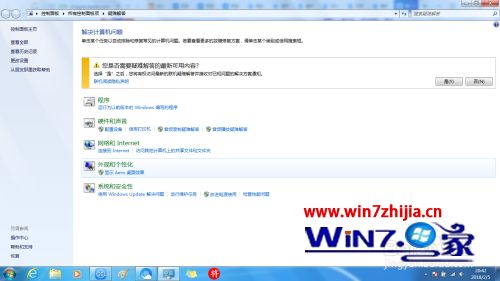
具体步骤如下:
1、开始→运行→输入:CMD 点击确定(或按回车键),打开命令提示符窗口。
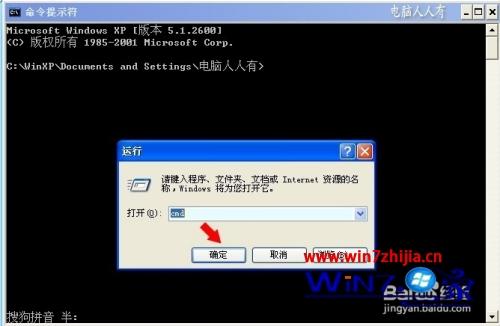
2、在命令提示符中输入:netsh winsock reset (按回车键执行命令);
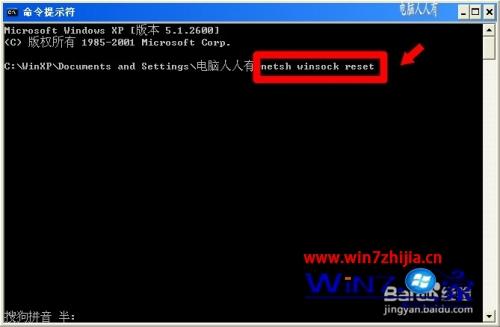
3、稍后,会有成功的提示:成功地重置Winsock目录→重启计算机完成重置。
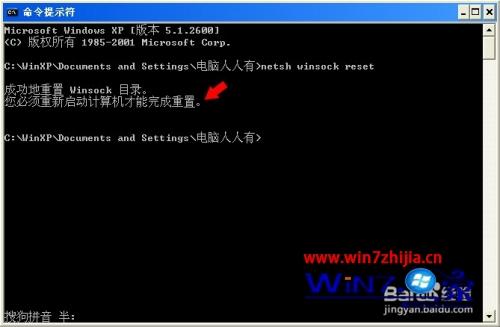
4、网络异常,一般是网卡驱动程序不匹配所致,可以尝试重新更新匹配的网卡驱动程序。其步骤是:开始→控制面板→系统→设备管理器→网络适配器→右键点击网卡设备→更新驱动程序;
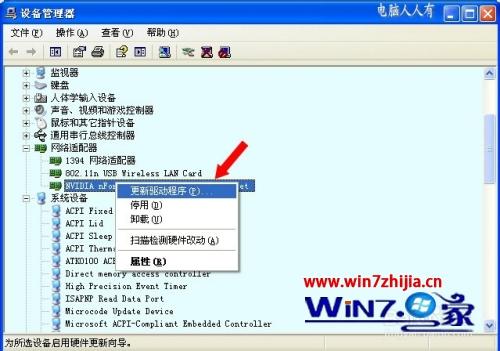
5、无线网络异常:
除了更新网卡驱动程序之外,还有无线服务是否开启的问题。检查步骤是:开始→运行→输入:services.msc 点击确定(或按回车键)打开服务。

6、依次找到:Wireless Zero Configuration(无线服务)→启动类型→自动→应用→启动→确定;
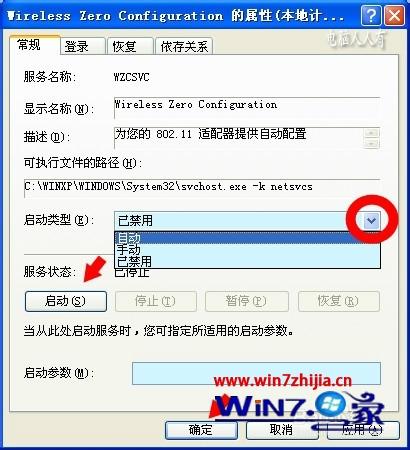
7、 如果无线网卡是内置的,有可能在BIOS中被关闭了。重启电脑,按键进入BIOS(一般关注开机第一屏,会有进入BIOS键值的提示)。
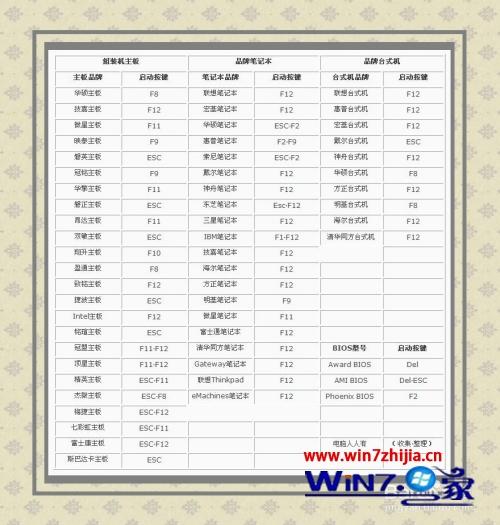
8、选择(菜单可能会有差异)Device→Network Setup;
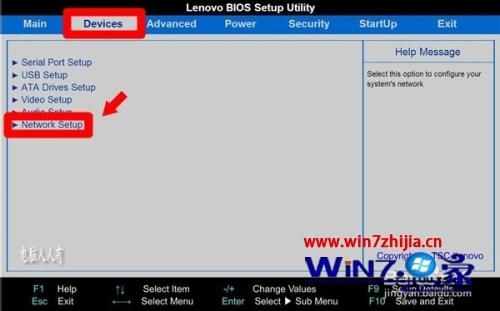
9、选择Onboard Ethermet Controller 按Enter按键,再选择Enabled选项后按Enter按键;设置完毕,按F10键保存设置,选择YES选项按Enter按键,电脑就会重新启动,此时BIOS的网卡开关就被开启了。
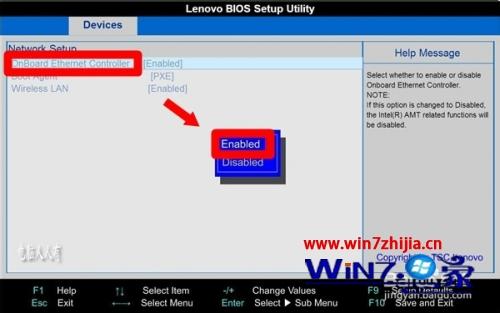
上面给大家讲解的就是重启网络适配器cmd命令是什么以及详细使用步骤,通过上面的方法相信可以很好的解决网络问题,大家试试吧。
我要分享到:
最后
以上就是伶俐背包为你收集整理的网络重启计算机命令行,重启网络适配器cmd命令是什么_cmd重启网络适配器的步骤-win7之家...的全部内容,希望文章能够帮你解决网络重启计算机命令行,重启网络适配器cmd命令是什么_cmd重启网络适配器的步骤-win7之家...所遇到的程序开发问题。
如果觉得靠谱客网站的内容还不错,欢迎将靠谱客网站推荐给程序员好友。






![命令行启用计算机,[如何使用计算机重新启动cmd命令] cmd命令重新启动计算机](/uploads/reation/bcimg5.png)

发表评论 取消回复